Menu Adresy, które dostępne jest w AutoMapie dla systemu Windows, służy do wyszukiwania adresów, a po znalezieniu danego adresu umożliwia oznaczenie go jako wybrany punkt trasy, punkt Ulubiony, czy też pokazanie na mapie jego położenia. Dzięki tej opcji można wyznaczyć trasę posługując się konkretnymi adresami.
Do menu z możliwością wyszukiwania adresów należy wejść poprzez kliknięcie przycisku Menu, wybranie Prowadź do / Szukaj i Adresy.
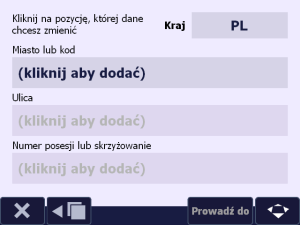
Po wejściu do menu Adresy mamy dostępne takie pola, jak:
- Kraj
- Miasto lub kod
- Ulica
- Numer posesji lub skrzyżowanie
Pole Kraj aktywne jest w przypadku zainstalowanej mapy Europy. Po jego kliknięciu pojawi się okno z listą dostępnych krajów oraz możliwością wyszukania odpowiedniego. Wyszukiwanie możliwe jest za pomocą programowej klawiatury, albo klawiatury sprzętowej, o ile taką urządzenie posiada.
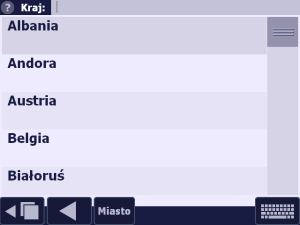
Po wybraniu kraju będziemy mieli możliwość dalszego wyszukiwania, najpierw miasta lub kodu, a następnie ulicy i numeru posesji lub skrzyżowania. Jeżeli klikniemy przycisk Miasto ![]() to zostaniemy przełączeni do wyszukiwania miejscowości w kraju ze złapanej pozycji GPS, albo wskazanego rozetką na mapie.
to zostaniemy przełączeni do wyszukiwania miejscowości w kraju ze złapanej pozycji GPS, albo wskazanego rozetką na mapie.
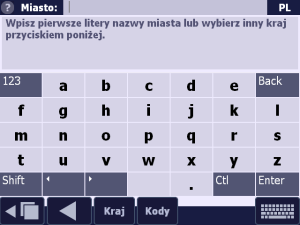
W oknie Miasto, w polu o takiej samej nazwie, wpisujemy nazwę miejscowości, którą chcemy znaleźć. Podczas wpisywania kolejnych znaków pojawia się lista z miejscowościami, które pasują do wprowadzanej frazy. Wprowadzone znaki oznaczone są kolorem zielonym na liście z podpowiedziami.
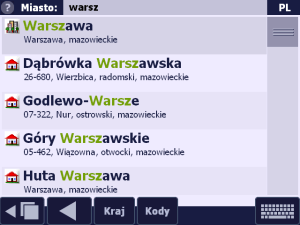
Jeżeli w słowniku występuje tylko jedna miejscowość o danej nazwie, np. Kielce, to nie ma problemu przy wyborze odpowiedniej pozycji. Problem może być przy większej liście, gdzie należy znać województwo oraz ewentualnie powiat, aby trafić na poprawną miejscowość. Na szczęście lista jest posortowana w dwojaki sposób. Po pierwsze miejscowości grupowane są według wielkości i pełniących funkcji, następnie sortowane alfabetycznie według nazw zawierających daną frazę. Jeżeli pozostaną miejscowości, które mają identyczną nazwę i są w tej samej grupie pod względem wielkości (np. Nowa Wieś), to jeszcze sortowane są alfabetycznie według województwa, dalej powiatu oraz nazwy większej miejscowości, czyli najczęściej stolicy gminy. Dzięki tej wiedzy możemy uniknąć pomyłki podczas wyszukiwania adresu.
Wielkości miejscowości oraz pełnione przez nie funkcje, np. stolica kraju, czy województwa, oznaczone są odpowiednią ikoną, która znajduje się z lewej strony każdej pozycji. Dokładny ich opis znajduje się we wpisie Ikony przy miejscowościach w AutoMapie dla Windows.
Na dolnej belce okna Miasto znajdują się przyciski Kraj ![]() i Kody
i Kody ![]() . Kraj służy do wyszukiwania państw i jest dostępny tylko w AutoMapie Europe. Natomiast Kody umożliwia wyszukiwanie adresów za pomocą kodów pocztowych. Ta opcja jest szczegółowo opisana we wpisie Kody pocztowe w AutoMapie dla Windows.
. Kraj służy do wyszukiwania państw i jest dostępny tylko w AutoMapie Europe. Natomiast Kody umożliwia wyszukiwanie adresów za pomocą kodów pocztowych. Ta opcja jest szczegółowo opisana we wpisie Kody pocztowe w AutoMapie dla Windows.
Po wybraniu miejscowości lub kodu możemy wyszukiwać ulice, które powiązane są z daną miejscowością lub kodem. Wyszukiwanie podobnie działa, jak w przypadku państw i miejscowości. Na dolnej belce tego okna znajduje się przycisk Miasto ![]() , który służy do przejścia do okna z wyszukiwaniem miejscowości.
, który służy do przejścia do okna z wyszukiwaniem miejscowości.

Jeżeli dana miejscowość w AutoMapie nie ma wprowadzonych nazw ulic, to ich wyszukiwanie nie będzie możliwe. Może się również zdarzyć, że jakaś wieś ma podpięte nazwy ulic z większej miejscowości, która znajduje się w sąsiedztwie. Z jednej strony możemy popełnić błąd, wyznaczając trasę do innej miejscowości, ale z drugiej możemy się upewnić, że to chodzi o tą miejscowość. Dlatego przy wyszukiwaniu ulic warto zwracać uwagę na dodatkową informację znajdującą się pod nazwą, która wskazuje, w jakiej miejscowości jest ta ulica.

Takie adresy oznaczone są znakiem !, który znajduje się w nawiasie na końcu nazwy. Dodatkowo na dolnej belce pojawi się niby przycisk (!) W pobliżu, który wskazuje, że na liście są pozycje, które nie pasują dla wybranej miejscowości.
Po wybraniu ulicy pojawi się okno Numer posesji, gdzie w polu Adresy możemy wpisać nr posesji.
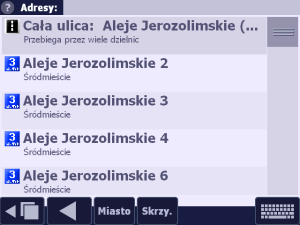
Na dolnej belce okna Numer posesji znajduje się przycisk Miasto ![]() oraz Skrzy.
oraz Skrzy. ![]() . Miasto powoduje przejście do okna z możliwością wyszukiwania adresów, natomiast Skrzy. do wyszukiwania skrzyżowań/ przecznic. Dokładny opis wyszukiwania skrzyżowań znajduje się we wpisie Jak znaleźć skrzyżowanie w AutoMapie dla Windows?.
. Miasto powoduje przejście do okna z możliwością wyszukiwania adresów, natomiast Skrzy. do wyszukiwania skrzyżowań/ przecznic. Dokładny opis wyszukiwania skrzyżowań znajduje się we wpisie Jak znaleźć skrzyżowanie w AutoMapie dla Windows?.
Jest wiele miejscowości, które nie posiadają urzędowych nazw ulic. Dlatego w AutoMapie trudne by było wyszukiwanie numerów posesji, gdyby nie pewna sztuczka, która opisana jest w artykule Jak w AutoMapie dla Windows znaleźć adres w miejscowości z ulicą bez nazwy?.
Po wybraniu miasta, ulicy, czy numeru posesji, klikając odpowiednio Centrum: (np. Warszawa), Cała ulica: (np. Aleje Jerozolimskie) oraz adres, pojawi się menu kontekstowe, które szczegółowo opisane jest we wpisie Menu kontekstowe dla wyszukanego adresu w AutoMapie dla Windows.
Jeżeli w oknie Adresy mamy już wpisany adres to na dolnej belce będą aktywne przyciski Prowadź do ![]() oraz Kursor
oraz Kursor ![]() . Kliknięcie przycisku Prowadź do spowoduje wyznaczenie trasy do ustawionego adresu, natomiast po kliknięciu Kursora pojawi się menu kontekstowe, które dokładnie opisane jest w artykule Menu kontekstowe dla wyszukanego adresu w AutoMapie dla Windows.
. Kliknięcie przycisku Prowadź do spowoduje wyznaczenie trasy do ustawionego adresu, natomiast po kliknięciu Kursora pojawi się menu kontekstowe, które dokładnie opisane jest w artykule Menu kontekstowe dla wyszukanego adresu w AutoMapie dla Windows.
Na dolnej belce w oknie wyszukiwania adresów znajduje się również przycisk Klawiatura ![]() . Przede wszystkim ten przycisk służy do chowania i pokazywania klawiatury programowej. W przypadku, kiedy klawiatura jest wyświetlona, to po jego kliknięciu zostanie ukryta. Natomiast, jeżeli jest ukryta, to kliknięcie tego przycisku spowoduje jej wyświetlenie.
. Przede wszystkim ten przycisk służy do chowania i pokazywania klawiatury programowej. W przypadku, kiedy klawiatura jest wyświetlona, to po jego kliknięciu zostanie ukryta. Natomiast, jeżeli jest ukryta, to kliknięcie tego przycisku spowoduje jej wyświetlenie.
Inną funkcją przycisku Klawiatura jest zmiana typu klawiatury, tzn. zmiana znaków, w jakich adres ma być wyszukiwany. Na przykład domyślną klawiaturą podczas wyszukiwania w Rosji jest cyrylica, natomiast po przytrzymaniu przycisku Klawiatura wyświetli się menu z wyborem innego typu, gdzie możemy ustawić klawiaturę łacińską. Podobnie można zmienić klawiaturę dla innych krajów, np. Grecji.

W odpowiedzi na “Menu Adresy w AutoMapie dla Windows”
W AutoMapie 6.23 został delikatnie zmieniony sposób wyszukiwania adresów, o czym napisałem na stronie http://www.likoton.pl/menu-adresy-w-automapie-dla-systemu-windows/